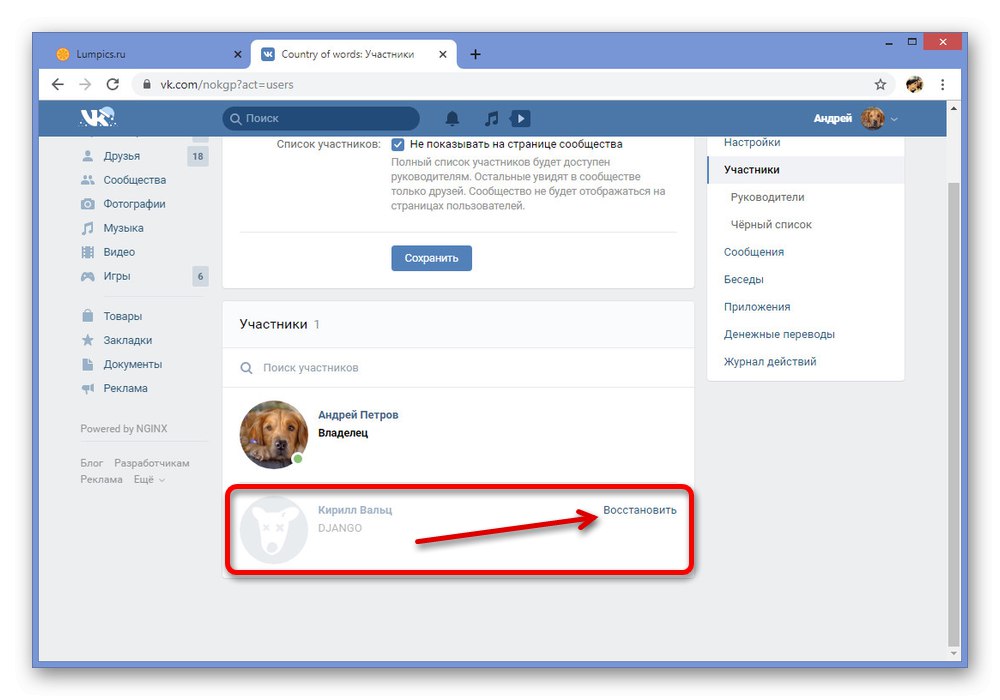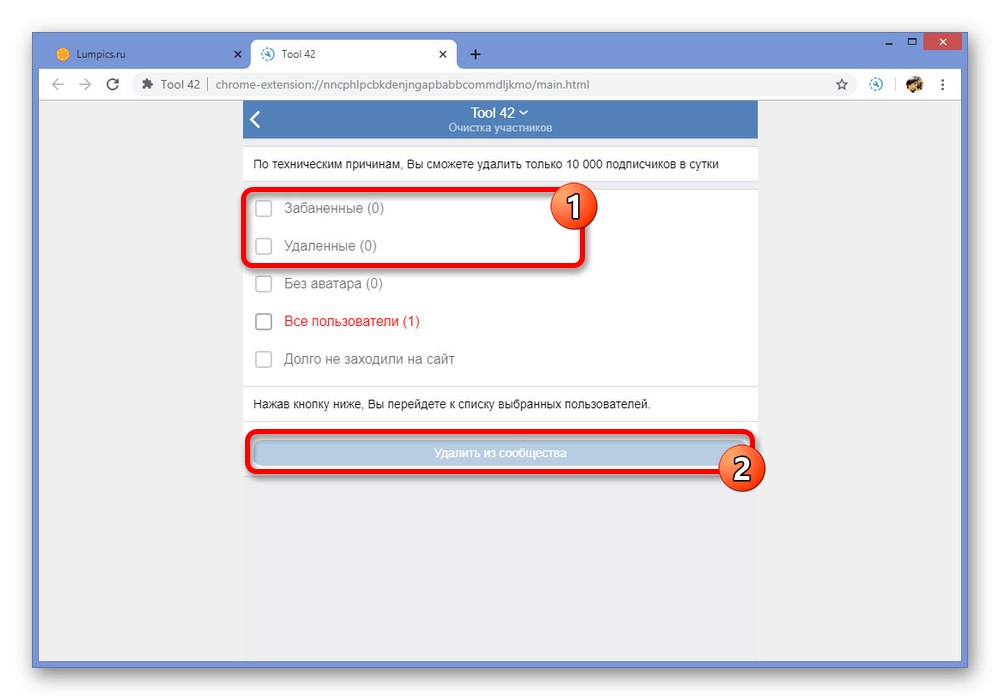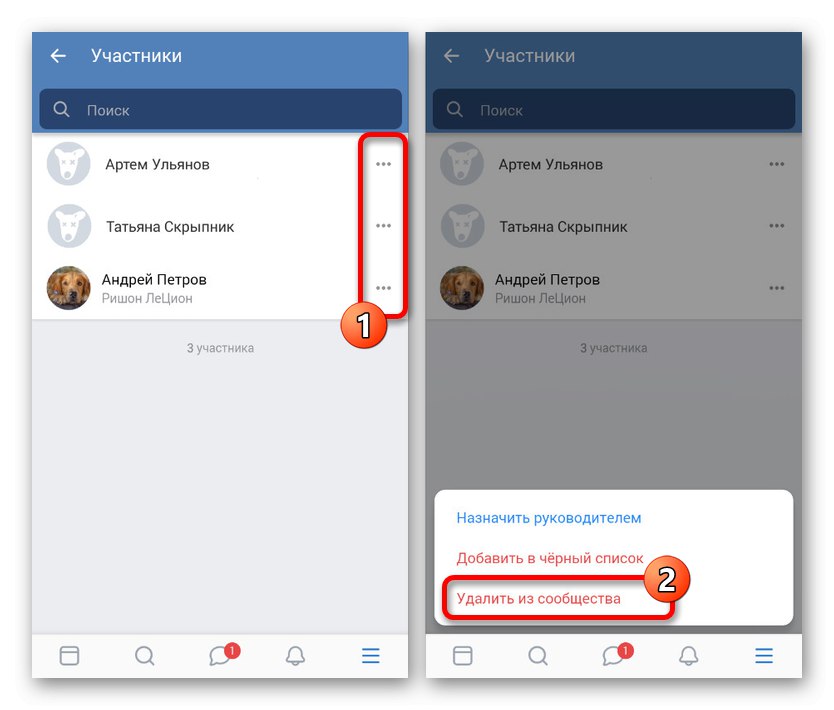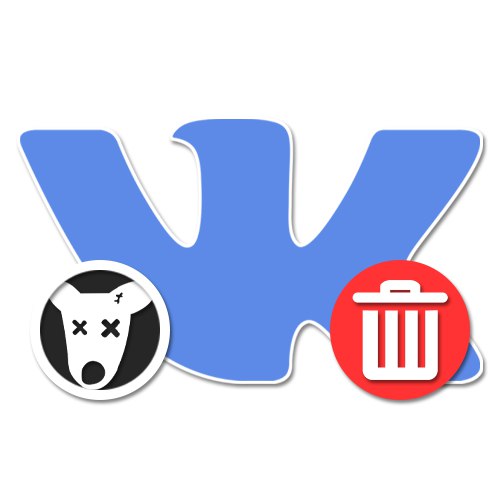
Kao administrator zajednice na društvenoj mreži VKontakte, prije ili kasnije suočit ćete se s problemom velikog broja "pasa" s popisa sudionika. I premda takvi korisnici sami po sebi ne predstavljaju prijetnju, prisutnost velikog broja "mrtvih" stranica može znatno pokvariti statistiku posjeta i time smanjiti interes oglašivača za javnost. Tijekom današnjeg vodiča reći ćemo vam kako se riješiti "pasa" na popisu sudionika, a samo aktivne korisnike netaknute.
Uklanjanje "pasa" iz grupe na računalu
U računalnoj verziji VKontakte postoje dva glavna načina uklanjanja "pasa", podijeljena na samo-uklanjanje ručnim pretraživanjem i automatsko, pomoću softvera treće strane za internetski preglednik. Obje metode nisu bez vlastitih nedostataka, ali ipak su relevantna rješenja.
Metoda 1: Ručno uklanjanje
Ako se vaša zajednica tek započinje razvijati, a među sudionicima nema puno "pasa", možete pribjeći standardnim alatima za društveno umrežavanje. Osim toga, upravo ovaj pristup jamči očuvanje svih aktivnih korisnika, uključujući ljude bez avatara, zbog mogućnosti provjere stranice prije brisanja.
- Otvorite zajednicu i kliknite lijevu tipku miša "Kontrolirati"... To će vam omogućiti da odete na administratorsku ploču grupe, koja je dostupna samo administratorima i moderatorima.
- Ovdje, kroz izbornik s desne strane zaslona, morate otvoriti odjeljak "Sudionici" i pomaknite stranicu do istoimenog bloka. Ako među vođama postoje "psi", možete odabrati jednu od dodatnih kartica.
- Ako znate ime vlasnika "mrtve" stranice, upotrijebite okvir za pretraživanje. U suprotnom, pomičite se kotačićem miša i ručno pronađite korisnike s psećom ikonom umjesto avatara.
- Da biste izbrisali korisnika, upotrijebite vezu koja se nalazi na desnoj strani podataka profila. To je uvijek dostupno, čak i ako je stranica trajno zabranjena.
![Mogućnost vraćanja psa u grupi na web mjestu VKontakte]()
Ako slučajno izbrišete pogrešan račun, upotrijebite gumb "Ponovno uspostavi"... Na ovaj ili onaj način, profil bi trebao nestati s popisa, a na isti način možete nastaviti s čišćenjem javnosti.
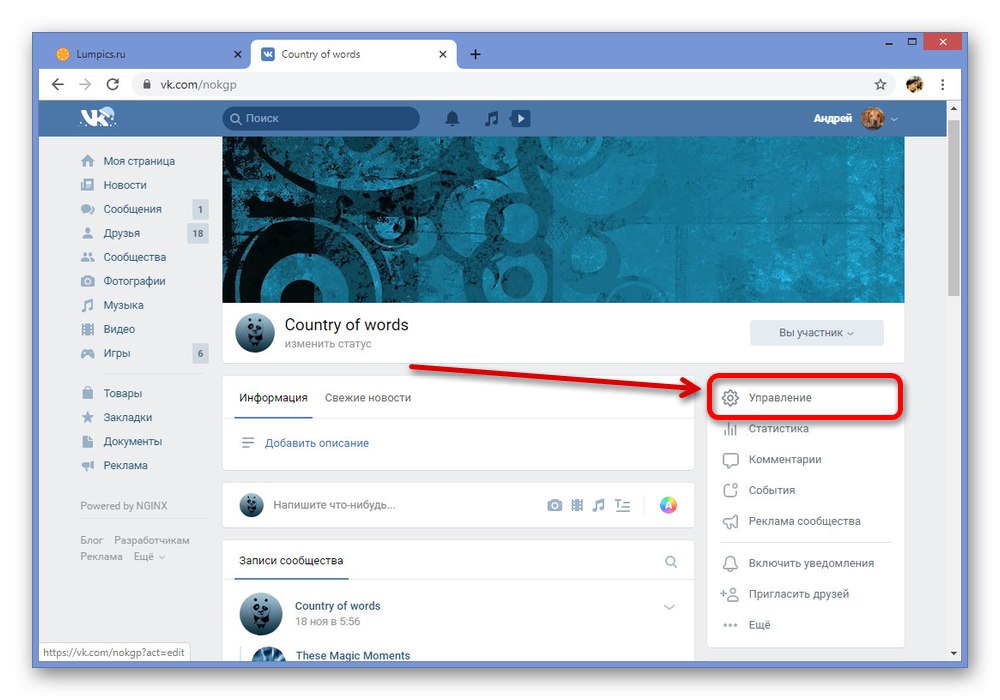
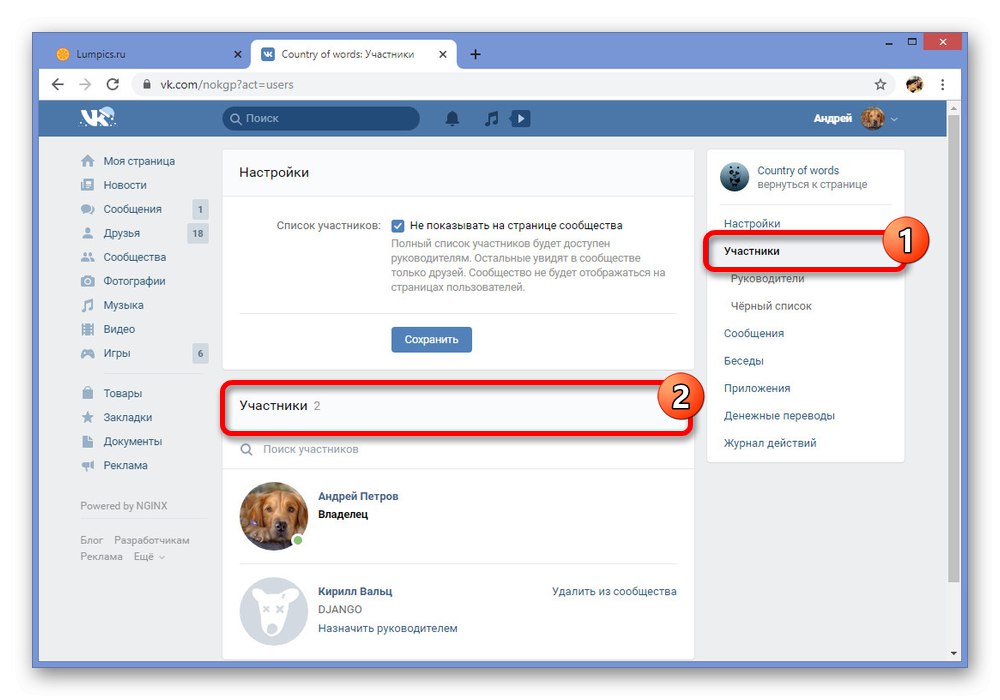
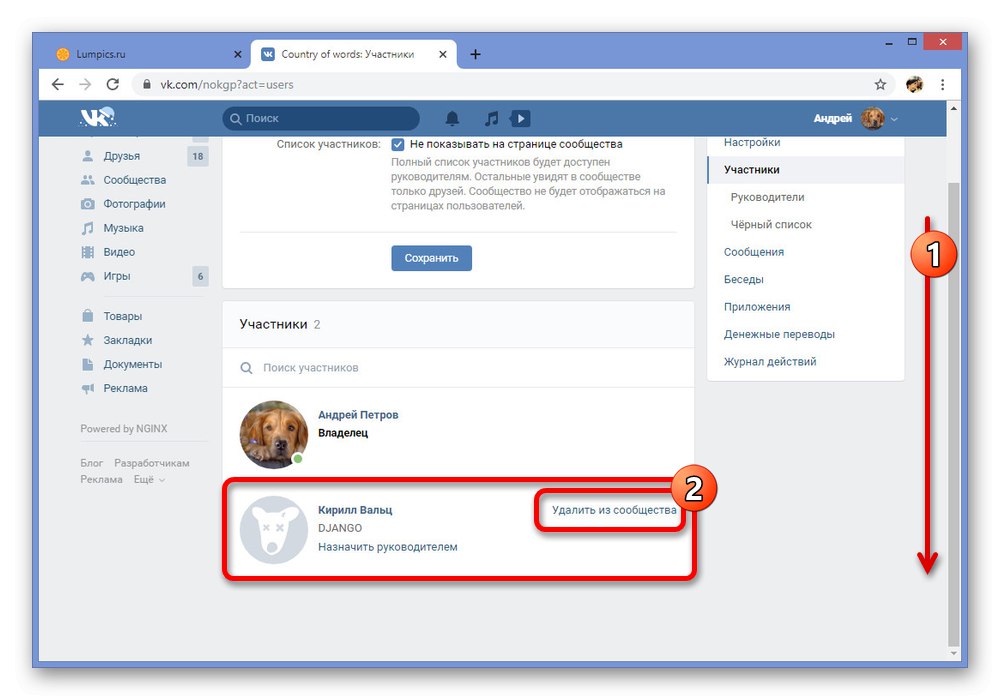
Automatsko pretraživanje
- Glavni nedostatak ove metode je potreba za neovisnim pretraživanjem i ponavljanjem monotonih radnji koje mogu izgubiti puno vremena ako se u grupi nakupilo mnogo "mrtvih" stranica. Da biste se toga riješili, možete koristiti jednu od internih aplikacija dizajniranih za pojednostavljivanje postupka.
- Nakon otvaranja aplikacije pomoću gumba "Trčanje", odaberite zajednicu koju želite skenirati kroz padajući popis u gornjem lijevom kutu. Ovdje možete odabrati ne samo iz svoje javnosti, već i pretraživati prema identifikatoru.
- Ako su vam potrebni precizniji rezultati, promijenite parametar "Uobičajena točnost" na "Točnije" ili «100%»žrtvujući brzinu. Napominjemo da će provjera u ovom slučaju trajati jako dugo.
- Nakon razumijevanja postavki, kliknite na "Skenirati" i pričekajte da se postupak završi.
- Po završetku prikazat će se statistika za neiskorištene stranice. Da biste otišli na popis "pasa", upotrijebite vezu "Mrtvi račun".
- Koristite popis u nastavku. "Blokiran"kako bi naknadno tražili korisnike na popisu članova, o čemu smo raspravljali na samom početku.
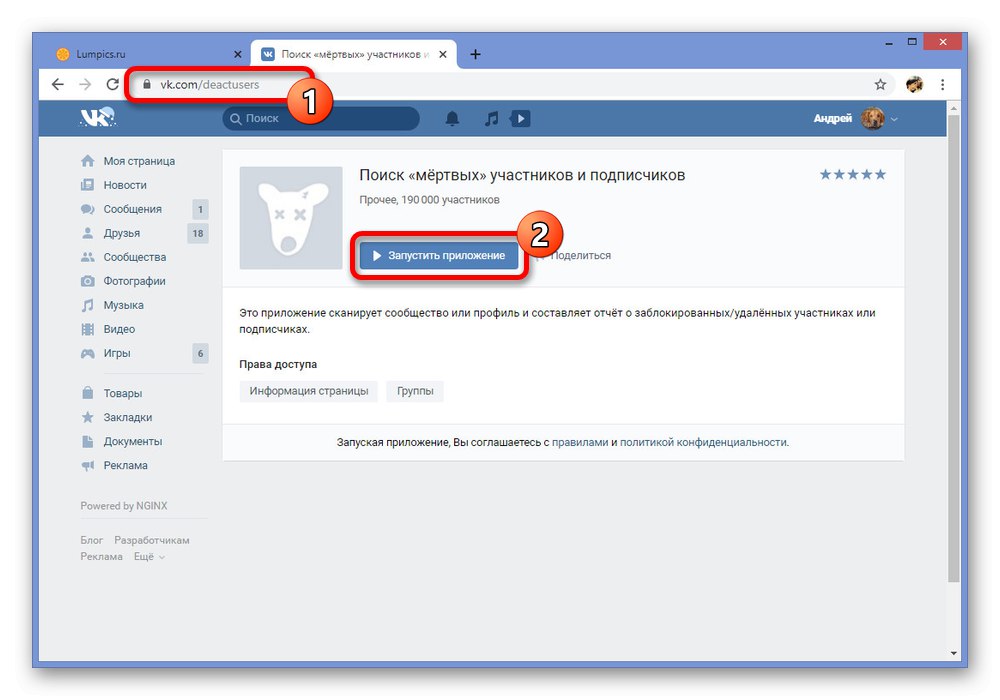
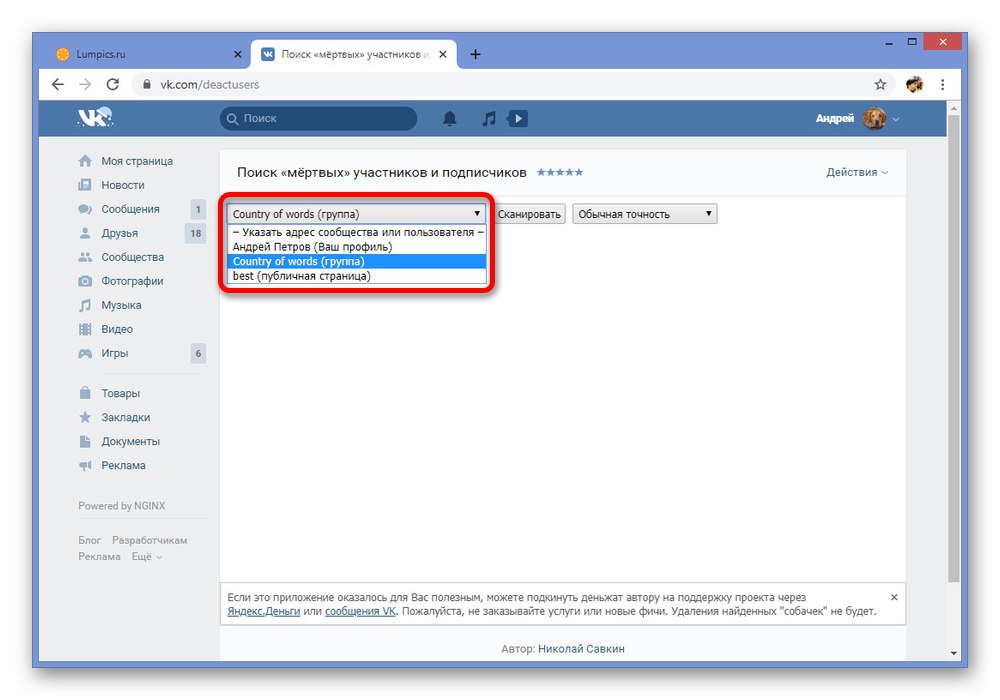
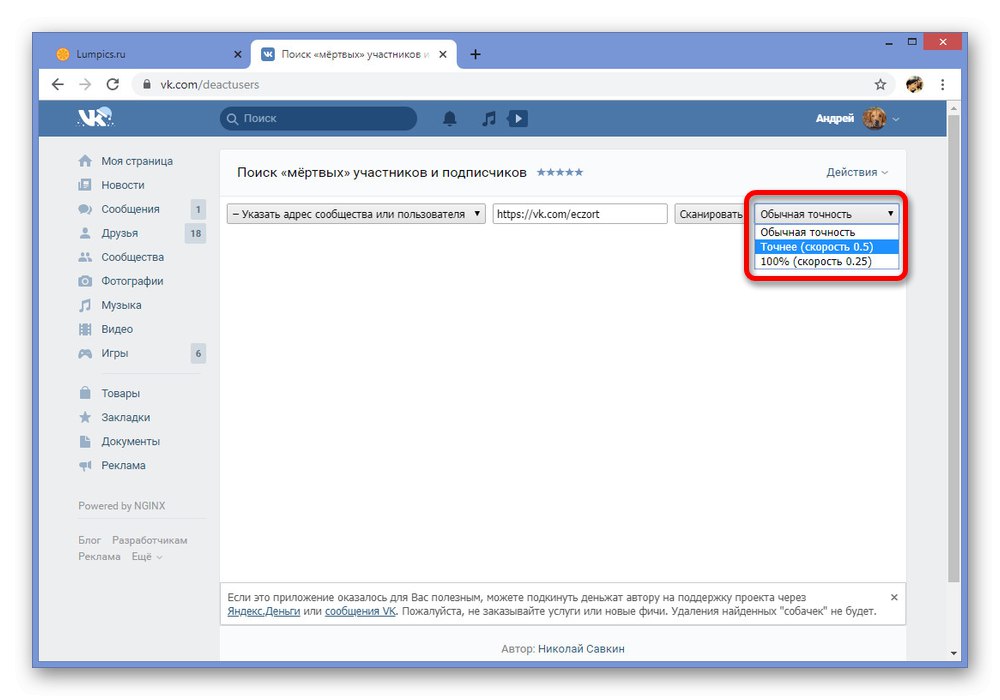
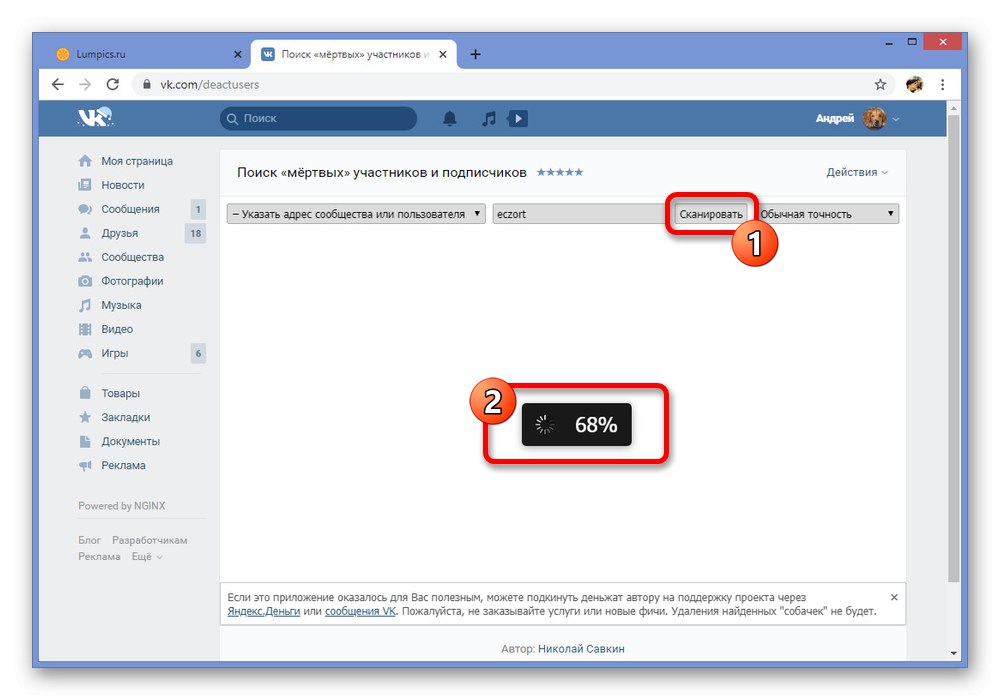
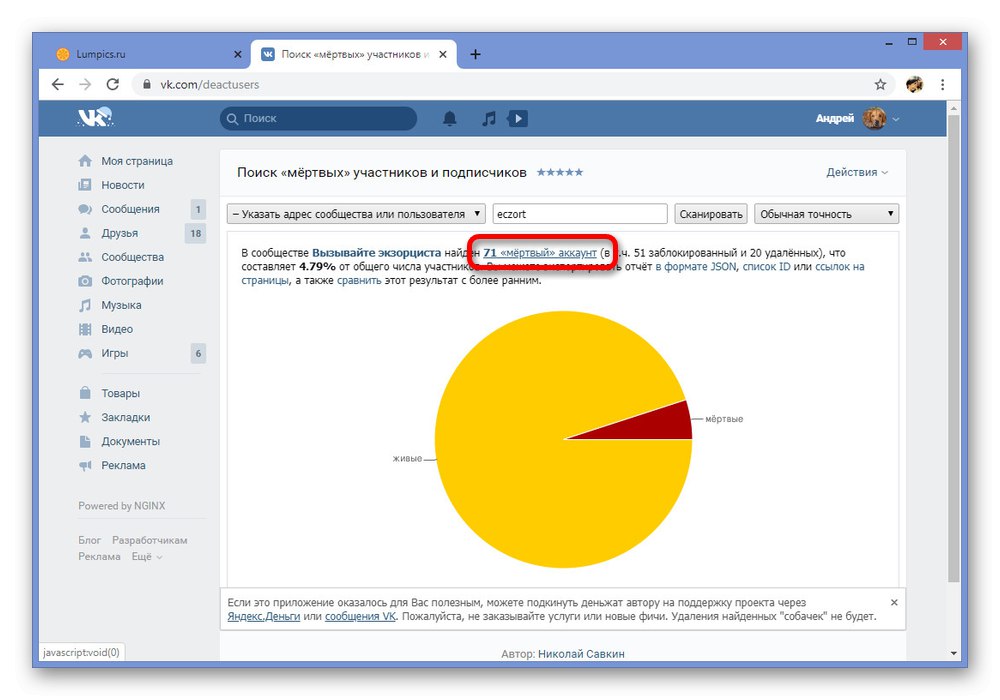
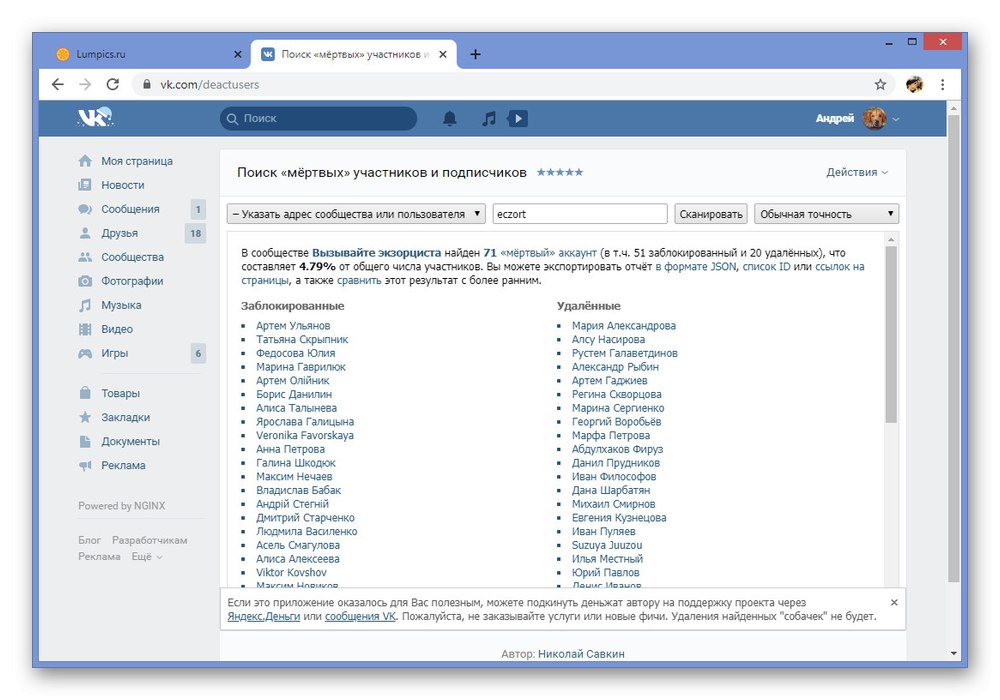
Time je postupak za samostalno pronalaženje i uklanjanje "pasa" dovršen, ali uz malu podršku aplikacije. Ako pažljivo slijedite upute, vjerojatno možete očistiti zajednicu.
Metoda 2: Automatsko uklanjanje
Za razliku od prve metode, automatsko pretraživanje i uklanjanje ne zahtijeva doslovno nikakve radnje u vašem procesu, osim pripreme. Da biste na ovaj način izvršili zadatak, morat ćete instalirati proširenje Tool 42, kompatibilno s internetskim preglednikom. Google krom i njegovi analozi.
Preuzmite Alat 42 iz Chrome trgovine
- Slijedite gornju vezu i na desnoj strani stranice kliknite gumb "Instalirati"... Radnja mora biti potvrđena kroz skočni prozor.
- Kada završite, kliknite lijevu tipku miša na ikonu proširenja na gornjoj traci preglednika i kliknite "Prijava putem VKontaktea".
- U posebnom prozoru aplikaciji odobrite pristup podacima računa i zajednice pomoću gumba "Dopusti".
- Kad se pojavi glavni izbornik, pomaknite se prema dolje i proširite blok "Zajednice"... Ovdje trebate odabrati "Brisanje članova".
- Navedite željenu zajednicu u kojoj ste administrator ili upotrijebite opciju "Vaš popis korisnika".
- Zatim će započeti automatsko skeniranje i na stranici će se prikazati nekoliko popisa sudionika. Stavite kvačicu pored predmeta "Zabranjeno" i "Izbrisano"a zatim pritisnite "Izbrisati".
![Idite na čišćenje VK grupe u Alatu 42]()
Po želji možete dodatno potvrditi okvir "Bez avatara"Međutim, imajte na umu da ovo nije daleko od točnog kriterija koji može ukloniti bilo kojeg aktivnog korisnika.
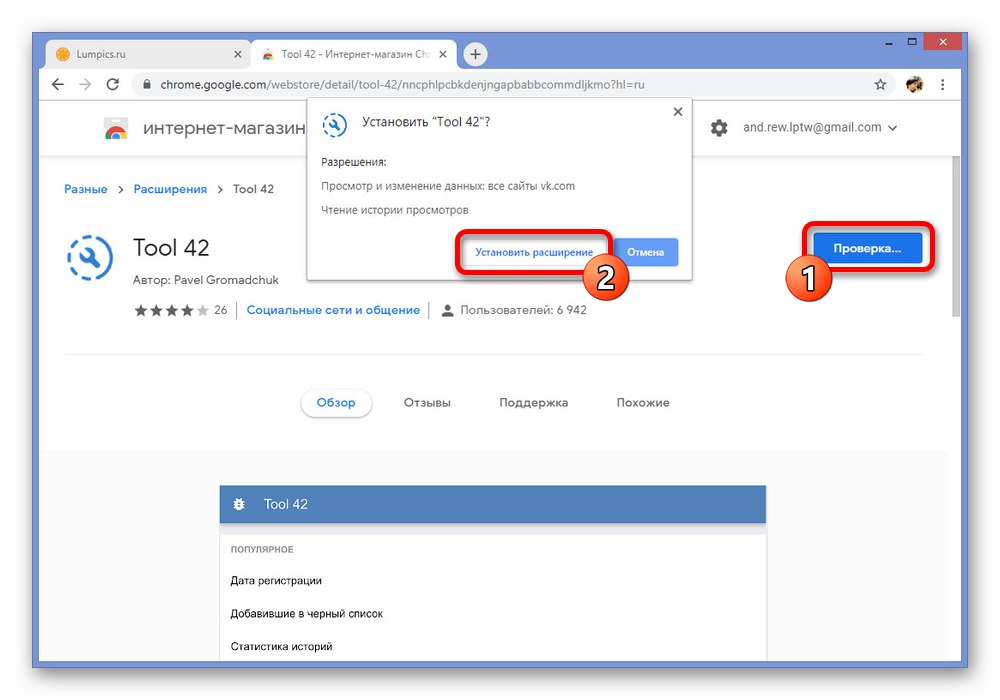
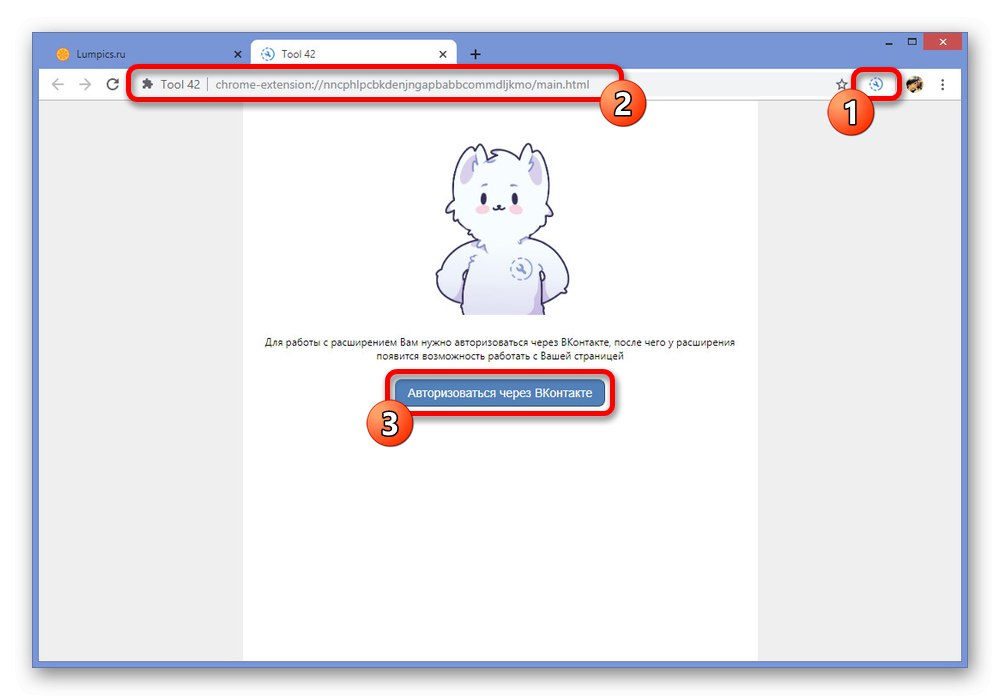
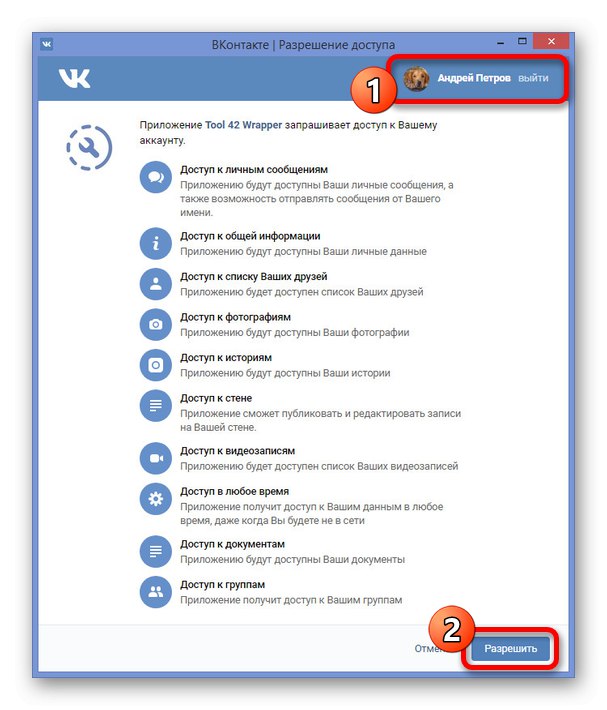
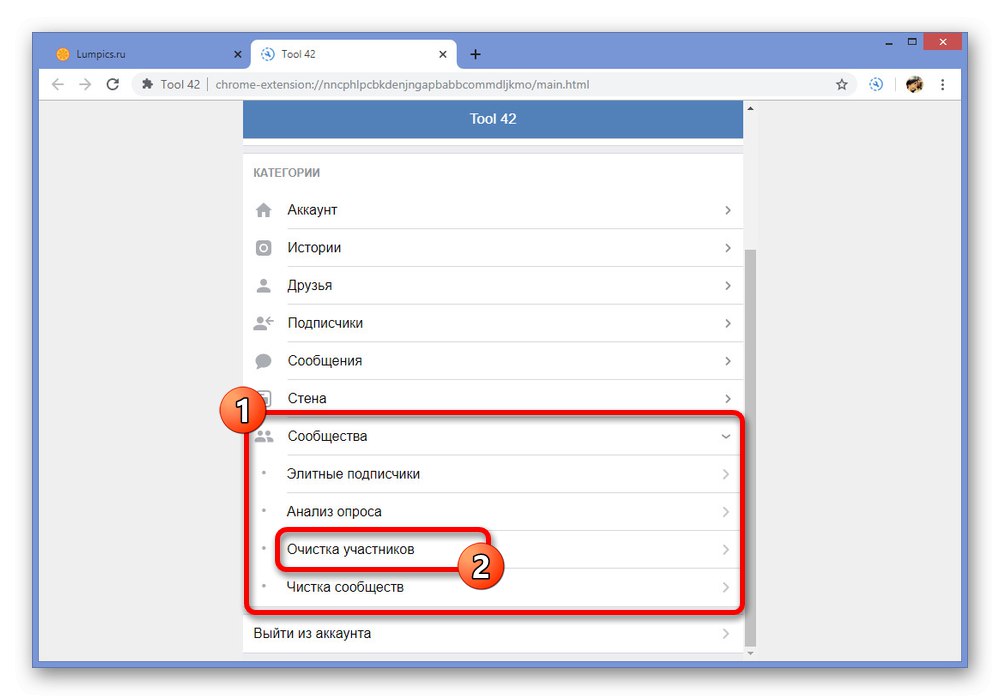
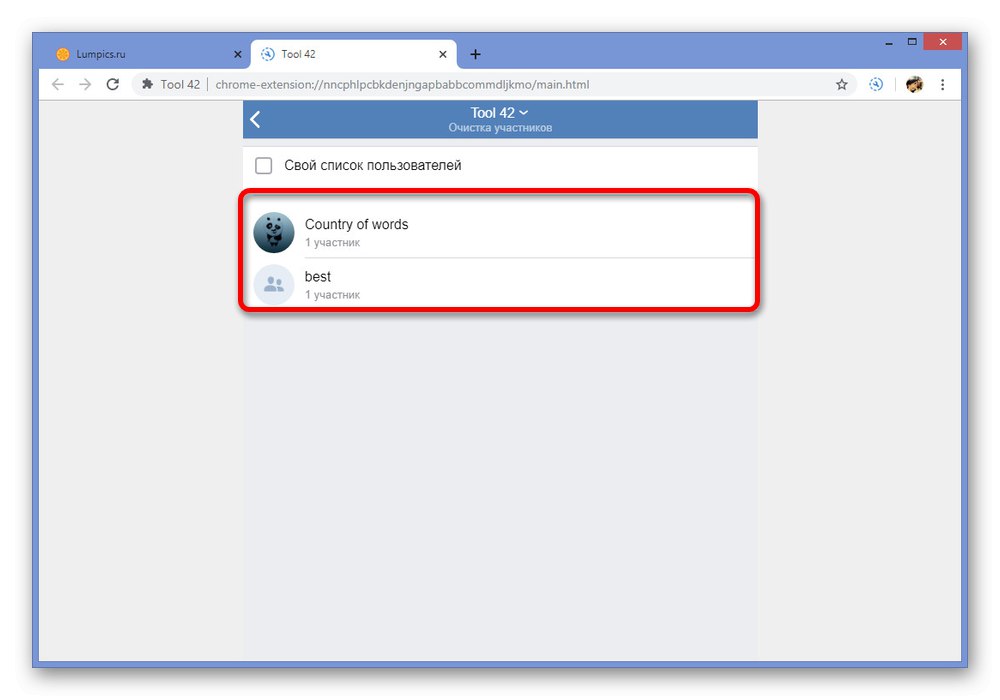
Nadamo se da vam je metoda omogućila dodavanje željenog rezultata, jer je od svih automatskih rješenja alat 42 taj koji zaslužuje pažnju. Štoviše, ako nešto ne uspije, postoje druge mogućnosti na Internetu.
Uklanjanje "pasa" iz grupe telefonom
Na pametnom telefonu, kao i na računalu, postoje dva načina uklanjanja "mrtvih" sudionika, gotovo identični prethodno razmatranim opcijama. Obje metode dostupne su na bilo kojem uređaju bez obzira na platformu, bilo da je riječ o iOS-u ili Androidu, što je svojevrsna rijetkost.
Metoda 1: Ručno uklanjanje
Opet, analogno web mjestu, neovisni način čišćenja zajednice od "pasa" jest ručno brisanje korisnika. Ovaj će pristup potrajati puno vremena ako grupa djeluje dulje vrijeme, a neaktivne stranice se gube među ostalim članovima javnosti.
- Idite na početnu stranicu zajednice i dodirnite ikonu zupčanika u gornjem desnom kutu. Ovdje, pak, morate odabrati pododjeljak "Sudionici".
- Na popisu sudionika pronađite korisnike s psećom ikonom umjesto avatara i kliknite «…» s desne strane bloka. Za brisanje odaberite "Ukloni iz zajednice".
![Uklanjanje psa iz grupe u aplikaciji VK]()
Imajte na umu da se, za razliku od PC verzije VKontakte, ovdje brisanje događa odmah. Dakle, neće uspjeti vratiti slučajno izbrisanu osobu.
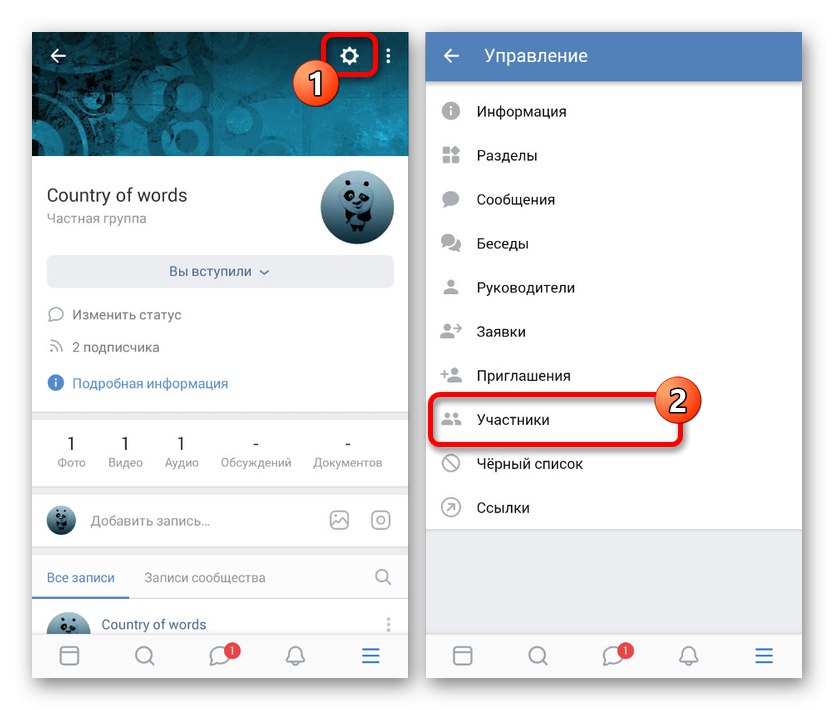
Metoda će vam omogućiti da lako uklonite "pse" iz grupe ako ste spremni provesti neko vrijeme. Osim toga, kao što je spomenuto, ovo je jedina opcija dostupna na telefonu bez obzira na operativni sustav.
Metoda 2: Automatsko uklanjanje
U slučaju automatskog pretraživanja i uklanjanja "pasa" iz grupe dostupne na mobilnim uređajima, morat ćete upotrijebiti nezavisnu aplikaciju Tool 42. Ovaj je softver izdao isti programer kao i proširenje preglednika na računalu, pružajući gotovo identične mogućnosti.
Preuzmite Alat 42 s Google Play trgovine
Preuzmite Alat 42 iz App Storea
- Instalirajte i otvorite aplikaciju ovisno o vašem operativnom sustavu. Kada koristite Android platformu, softver se ne može učitati ako je verzija OS niža od pete.
- Na početnoj stranici programa kliknite "Prijava putem VKontaktea" i, ako je potrebno, navedite podatke s računa. Ako je na telefon instaliran službeni klijent, korak će biti oprošten.
- Pritisnite gumb "Dopusti"da bi aplikacija pristupila računu i pričekajte dok se potpuno ne učita.
- Pronađite i proširite popis kroz glavni izbornik "Zajednice" u bloku "Kategorije"... Odavde je potrebno odabrati funkciju "Brisanje članova".
- U sljedećem koraku dodirnite željenu zajednicu u kojoj ste administrator ili napravite vlastiti popis potvrđivanjem odgovarajućeg okvira.
- Nakon čekanja na završetak provjere korisnika u grupi, vidjet ćete statistiku članova. Označite okvire pored "Zabranjeno" i "Izbrisano"a zatim upotrijebite gumb "Ukloni iz zajednice".
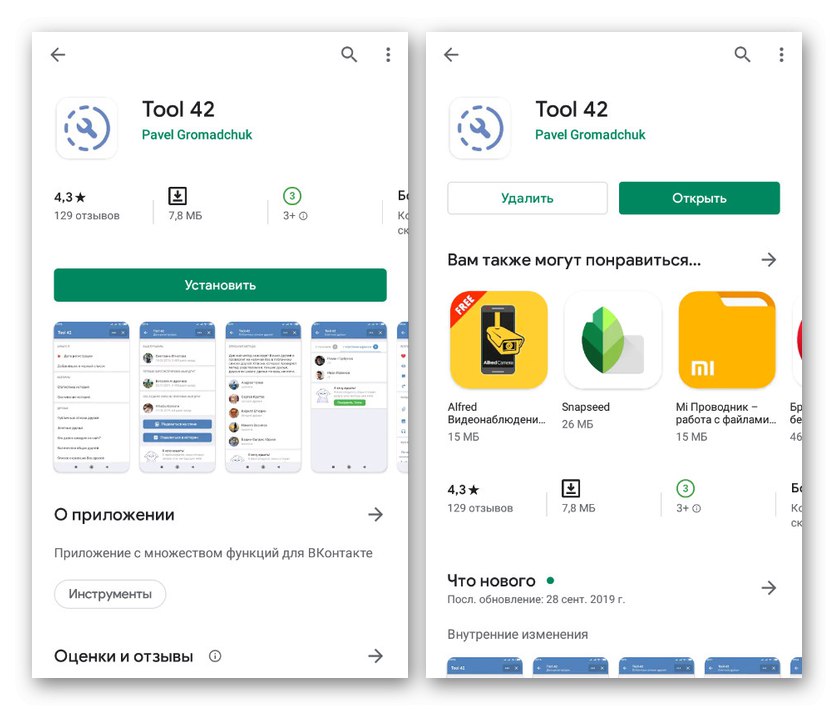
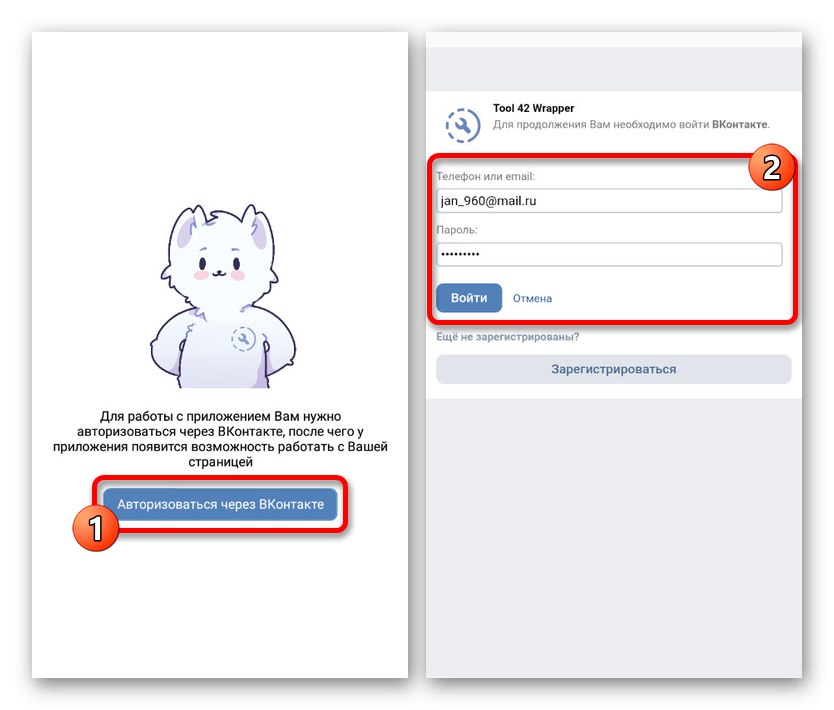
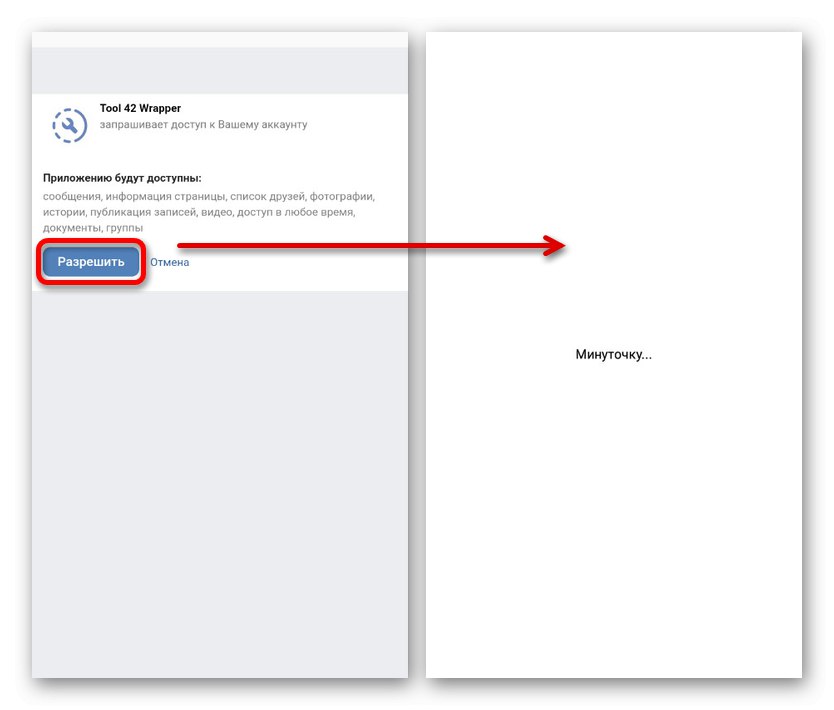
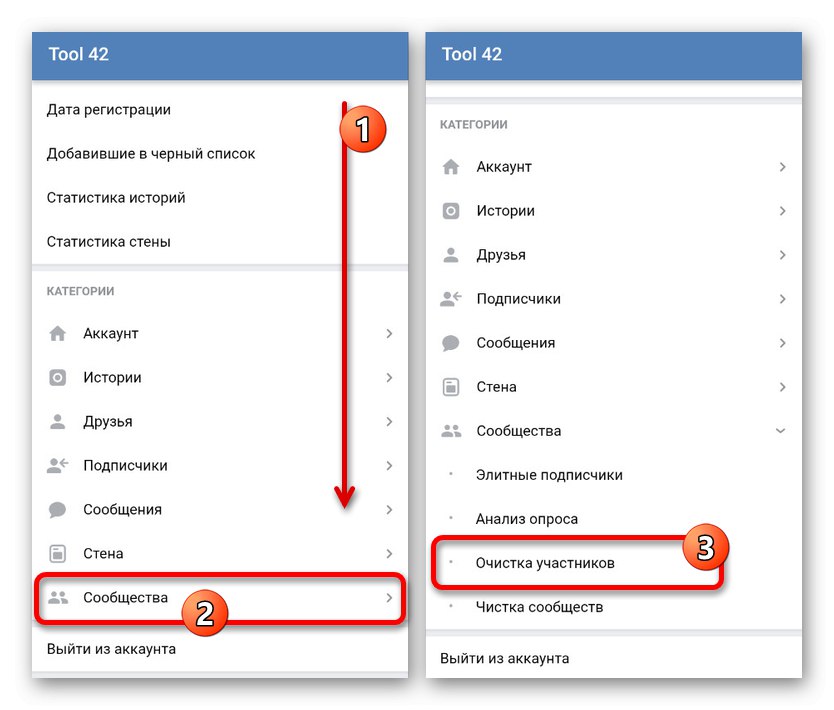
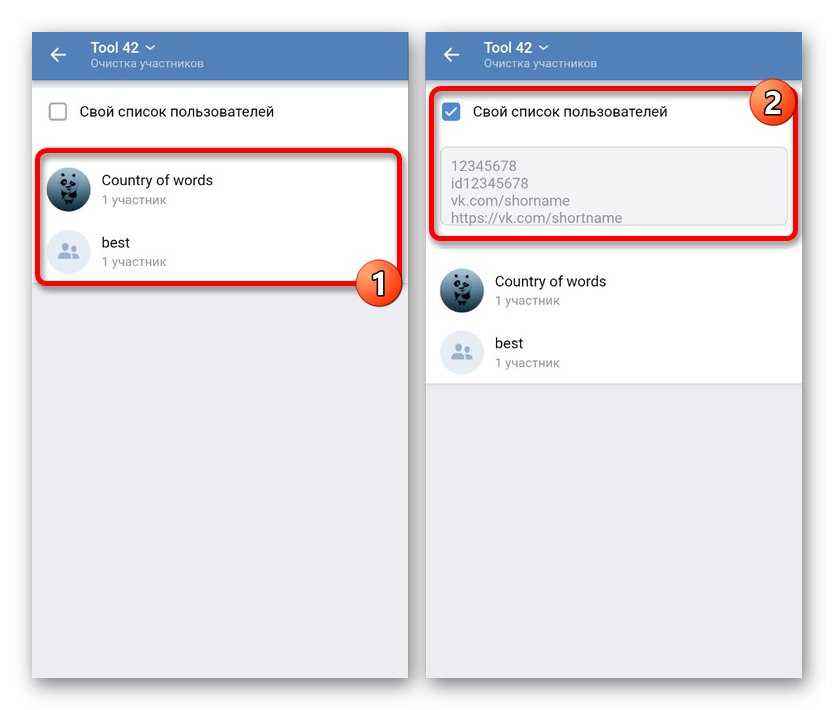
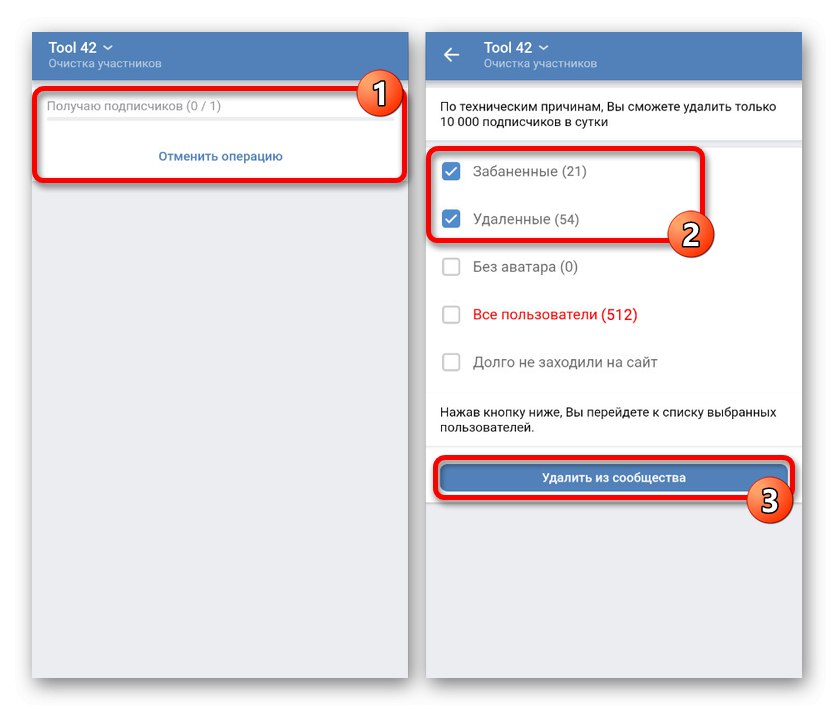
Da bi aplikacija radila bez problema, potreban vam je uređaj s jednom od najnovijih verzija OS-a. Općenito se ovaj softver zbog aktivnije podrške može smatrati puno prikladnijim od istoimenog proširenja.
Razmotrene metode trebale bi biti sasvim dovoljne da očiste zajednicu "mrtvih" sudionika, jer sama procedura nije komplicirana. Preporučena je, naravno, automatska metoda, čak i ako to zahtijeva privremeni prelazak na drugu platformu.